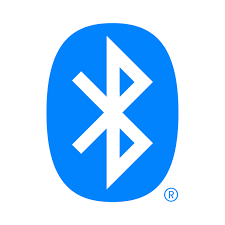Guida Completa al Prompt dei Comandi di Windows
Il Prompt dei Comandi di Windows è uno strumento testuale che permette di interagire con il sistema operativo tramite comandi. Può essere utilizzato per eseguire varie operazioni, dalla gestione dei file alla configurazione di rete. È possibile accedere al Prompt dei Comandi digitando “cmd” nella barra di ricerca.
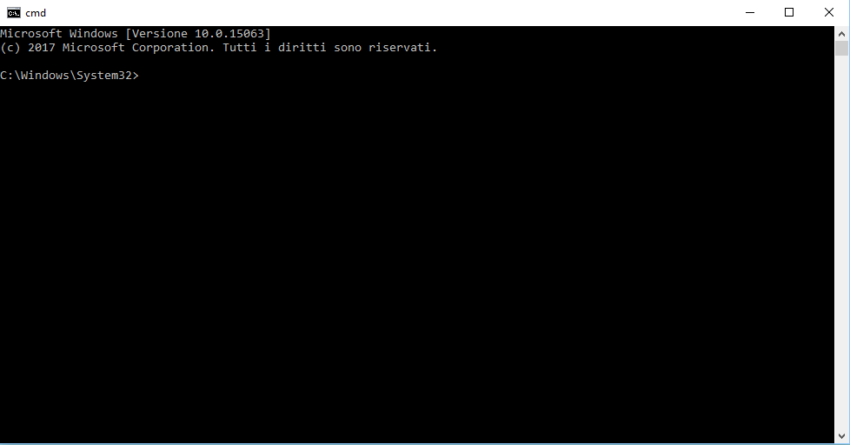
Il Prompt dei Comandi è uno strumento potente incorporato nei sistemi operativi Windows che consente di interagire con il sistema tramite comandi testuali. Questa guida ti condurrà attraverso tutto ciò che devi sapere per utilizzare il Prompt dei Comandi in modo efficace.
1. Accesso al Prompt dei Comandi: Per aprire il Prompt dei Comandi, premi il tasto Windows + R, digita “cmd” e premi Invio. Puoi anche cercare “Prompt dei Comandi” nel menu Start.
2. Interfaccia del Prompt dei Comandi: L’interfaccia del Prompt dei Comandi è una finestra nera con un cursore lampeggiante. Digita i comandi direttamente e premi Invio per eseguirli.
3. Comandi di Base:
dir: Mostra il contenuto di una cartella.cd: Cambia la cartella corrente.mkdir: Crea una nuova cartella.copy: Copia file o cartelle.del: Elimina file.ren: Rinomina file o cartelle.cls: Pulisce la finestra del Prompt dei Comandi.
4. Comandi Avanzati:
ipconfig: Mostra le informazioni sull’indirizzo IP e la configurazione di rete.ping: Testa la connessione a un indirizzo IP o un nome di dominio.tracert: Mostra il percorso dei pacchetti di rete verso una destinazione.sfc /scannow: Esegue una scansione dei file di sistema per corruzioni e le ripara.chkdsk: Controlla e ripara eventuali errori nel disco rigido.
5. Comandi di Gestione Utente:
net user: Gestisce gli account utente.net localgroup: Gestisce i gruppi utente locali.netstat: Mostra le connessioni di rete attive.
6. Utilizzo di Parametri: Molti comandi supportano parametri che consentono di personalizzare il comportamento. Puoi scoprire i parametri di un comando digitando comando /?.
7. Redirezionamento e Tubi (Piping): Puoi redirigere l’output di un comando in un file o utilizzare il piping per inviare l’output di un comando come input per un altro. Ad esempio: dir > elenco.txt o ipconfig | find "IPv4"
8. Esecuzione come Amministratore: Alcuni comandi richiedono privilegi amministrativi. Clicca con il tasto destro sull’icona del Prompt dei Comandi e seleziona “Esegui come amministratore”.
9. Scripting con il Prompt dei Comandi: Puoi scrivere script batch usando il Prompt dei Comandi per automatizzare compiti ripetitivi.
10. Aiuto Integrato: Per ottenere aiuto su un comando, digita comando /?. Riceverai una descrizione e l’elenco dei parametri.
Il Prompt dei Comandi è uno strumento versatile che offre un controllo profondo sul sistema operativo Windows. Con questa guida, sarai in grado di utilizzare il Prompt dei Comandi in modo efficace per gestire il tuo sistema, risolvere problemi e svolgere attività avanzate.